Wie man Fotos vom Samsung-Telefon auf das Tablet überträgt
Oct 15, 2025 • Filed to: Datenübertragung auf das iPhone • Proven solutions
Ein Tablet ist definitiv ein besseres Gerät zum Speichern und Anzeigen von Fotos, da sie einen größeren Bildschirm als ein Smartphone haben. Wenn Sie vor kurzem ein neues Tablet gekauft haben oder schon eine Weile eins hatten und wissen möchten, wie man Fotos von einem Samsung-Telefon auf ein Tablet übertragen kann, gibt es zwei Möglichkeiten, die Ihnen helfen können. Es gilt für das neue Samsung S20.
Auf Ihrem Samsung-Telefon gespeicherte Fotos sind wie eine Konsolidierung all Ihrer Erinnerungen über die Jahre hinweg. Wenn der Speicher Ihres Samsung-Telefons zur Neige geht, brauchen Sie keine Fotos zu löschen, denn wir wissen, dass all diese Bilder für Sie wertvoll sind. Sie können in Erwägung ziehen, Fotos vom Samsung-Handy auf das Tablet zu übertragen, da dieser Vorgang schnell und einfach ist. Außerdem würden Sie alle der Tatsache zustimmen, dass es eine Verschwendung ist, ein Tablet zu besitzen und es nicht zu benutzen, insbesondere um alle Ihre Fotos zu speichern.
In den folgenden Abschnitten erfahren wir mehr darüber, wie man mit Hilfe zweier erstaunlicher Software Fotos vom Samsung-Handy auf den Tablet-Prozess übertragen kann.
Wie man Fotos vom Samsung-Telefon über Dropbox auf das Tablet überträgt
Die Dropbox App ist eine großartige Möglichkeit, all Ihre Fotos von einem Samsung-Telefon hochzuladen und zu speichern und sie sofort auf Ihr Tablet oder ein anderes Gerät zu übertragen. Sie können die Dropbox App auf Ihr Samsung-Telefon und Tablet aus dem Google Play Store herunterladen und dann die unten aufgeführten Schritte ausführen, um Fotos vom Samsung-Telefon auf das Tablet zu übertragen:
Schritt 1. Starten Sie auf Ihrem Samsung-Telefon die Dropbox App und melden Sie sich an.
Schritt 2. Wählen Sie nun einen Ordner aus, in dem Sie die Fotos von Ihrem Samsung-Handy speichern möchten.
Schritt 3. Es wird das Foto-Symbol "+" hinzugefügt, tippen Sie darauf und wählen Sie alle Fotos von Ihrem Samsung-Handy aus, um sie auf Dropbox hochzuladen. Sie können auch ein ganzes Fotoalbum/Ordner auswählen, das Sie hochladen möchten.

Schritt 4. Wenn alle Fotos wie im Screenshot unten ausgewählt sind, klicken Sie auf "Hochladen" und warten Sie, bis die Fotos in die Dropbox hinzugefügt werden.
Schritt 5. Um nun Fotos vom Samsung-Telefon auf das Tablett über Dropbox zu übertragen, die Sie gerade hochgeladen haben, starten Sie Dropbox auf dem Tablett und melden Sie sich mit derselben Benutzer-ID und demselben Kennwort an.
Schritt 6. Alle auf Dropbox hochgeladenen Daten werden nun vor Ihnen angezeigt. Sie müssen nur den Ordner mit Ihren Fotos öffnen und das Drei-Punkte-Symbol wählen, um "Speichern auf Gerät" zu wählen. Sie können auch die Abwärtspfeile neben dem Ordner mit den Fotos wählen und "Exportieren" wählen, um die Fotos vom Samsung-Telefon auf das Tablet zu übertragen.

Teil 2. Übertragen von Fotos vom Samsung-Handy auf das Tablet mit 1 Klick
Dr.Fone - Telefon-Transfer ist eine Software, die entwickelt wurde, um Fotos von Samsung auf ein Tablett und viele andere Geräte mit nur einem Klick zu übertragen. Sie verwaltet Daten zwischen verschiedenen Geräten, überträgt Dateien und hält die anderen Daten auf den Quell- und Zielgeräten unverändert. Außerdem ist Dr.Fone absolut sicher und führt nicht zu Datenverlust. Es ist schneller als viele andere Programme, die behaupten, Fotos von Samsung innerhalb von Minuten auf das Tablet zu übertragen. Es funktioniert gut unter Windows und Mac und unterstützt auch Android 8.0.
Seine ausgeprägten und zuverlässigen Funktionen, die einfach zu bedienende Benutzeroberfläche und die Möglichkeit der Datensicherung und -wiederherstellung machen es zum besten und effizientesten Tool für die Übertragung von Telefon zu Telefon.

Dr.Fone - Telefon-Transfer
Übertragen Sie Fotos von Samsung-Telefonen auf Tablets mit nur 1 Klick!
- Einfach, schnell und sicher.
- Verschieben Sie Daten zwischen Geräten mit unterschiedlichen Betriebssystemen, d.h. iOS nach Android.
-
Unterstützt iOS-Geräte, auf denen das neueste iOS 11 läuft

- Übertragen Sie Fotos, Textnachrichten, Kontakte, Notizen und viele andere Dateitypen.
- Unterstützt über 8000+ Android-Geräte. Funktioniert für alle Modelle von iPhone, iPad und iPod.
Dr.Fone bietet viele aufregende Funktionen, um sie zu erforschen. Sie müssen die Software auf Ihren PC herunterladen und selbst ausprobieren, um zu glauben, wie wunderbar seine Toolkits funktionieren und Sie in die Lage versetzen, alle Ihre Bedürfnisse zu erfüllen, wie z.B. Fotos vom Samsung-Handy auf das Tablet mit nur einem Klick zu übertragen.
Übertragen von Fotos vom Samsung-Handy auf das Tablet mit Dr.Fone - Telefon-Transfer
Die folgende Schritt-für-Schritt-Erklärung wird Ihnen helfen zu verstehen, wie Sie mit Dr.Fone - Telefon-Transfer Fotos vom Samsung-Telefon auf das Tablet einfach übertragen können:
Schritt 1. Nachdem Sie Dr.Fone heruntergeladen und auf Ihrem Windows/Mac installiert haben, starten Sie es, um seine Hauptoberfläche zu sehen, auf der vier Optionen vor Ihnen erscheinen werden. Unter allen Optionen hilft Ihnen "Switch", Fotos vom Samsung-Handy auf das Tablet zu übertragen. Wählen Sie "Switch" und gehen Sie weiter.

Schritt 2. Der zweite Schritt besteht darin, zwei USB-Kabel zu verwenden und das Samsung-Telefon und das Tablet an den Computer anzuschließen, auf dem Dr.Fone läuft. Warten Sie, bis die Wondershare-Software die Geräte identifiziert hat. Sie werden nun sehen, dass das Samsung-Telefon und das Tablet auf dem Bildschirm von Dr.Fone angezeigt werden.

Schritt 3. Dr.Fone - Telefon-Transfer zeigt Ihnen auch alle auf Ihrem Samsung-Telefon gespeicherten Daten an, die auf das Tablet übertragen werden können. Standardmäßig werden alle Dateien und Daten ausgewählt, aber Sie können die Auswahl der Dateien, die Sie nicht auf das Tablett übertragen möchten, aufheben und einfach den Ordner " Fotos" wählen und "Übertragung starten" drücken.
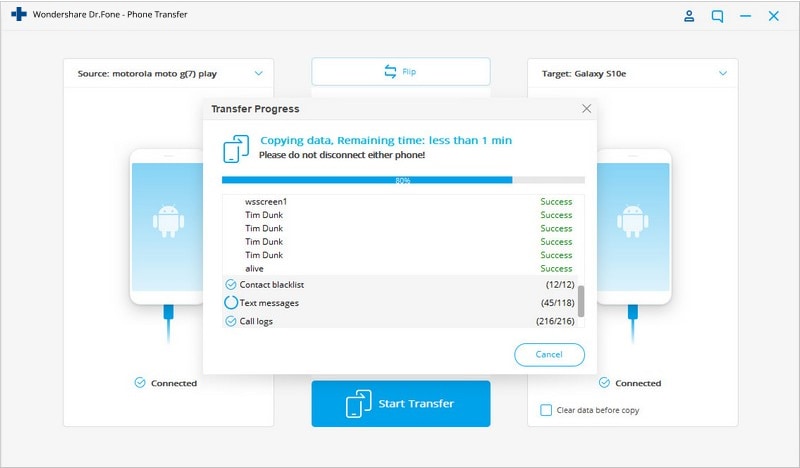
Wie im obigen Screenshot zu sehen ist, leitet Dr.Fone die Übertragung der Fotos vom Samsung-Telefon auf das Tablet ein. Trennen Sie Ihre Geräte nicht von den Geräten, während die Fotos übertragen werden, und warten Sie, bis der Prozess erfolgreich abgeschlossen ist.
Das war's. Mit nur einem Klick werden Ihre Fotos vom Samsung-Telefon auf das Tablett übertragen und die anderen Daten bleiben unberührt.
Ist Dr.Fone - Telefon-Transfer nicht extrem einfach zu bedienen? Es ist auf jeden Fall praktisch, wenn Sie schnell und problemlos Fotos vom Samsung-Telefon auf ein Tablet übertragen möchten. Es erweist sich auch bei der Übertragung anderer Datentypen wie Nachrichten, Kontakte, Musik, Videos usw. von einem Samsung-Telefon auf ein Tablet als nützlich.
Sowohl Dropbox als auch Dr.Fone sind gute Optionen für den gegebenen Zweck. Wir empfehlen jedoch Dr.Fone, weil es schneller, intuitiver und definitiv effizienter ist. Die Benutzer gründen sich auf seine Geschwindigkeit und unvergleichliche Leistung. Laden Sie also Dr.Fone auf Ihren Windows-Computer oder Mac herunter und nutzen Sie diese Software kostenlos.
Teilen Sie uns Ihre Erfahrungen mit, und wenn Sie diese Software und den oben angegebenen Leitfaden nützlich finden, verweisen Sie diese an Ihre Freunde, die Dr.Fone gut gebrauchen können.
Samsung Tipps
- Beste Samsung-Handys
- Samsung-Alternativen
- Nützliche Samsung-Tipps
- 1. Fotos vom Galaxy S9 übertragen
- 2. Fotos von Samsung übertragen
- 3. Samsung Kies für Samsung Note verwenden
- 4. Samsung Kies-Download für Windows
- 5. Samsung Kies funktioniert nicht
- 6. iTunes mit Android synchronisieren
- 9. Flash auf Samsung spielen
- 10. Ein verlorenes Samsung-Telefon verfolgen und sperren
- 11. Die 10 besten Samsung-Musikplayer
- 13. Videoanruf-Apps für Samsung
- 14. Samsung-Sperrbildschirm entfernen
- ● Daten verwalten/übertragen
- ● Daten wiederherstellen
- ● Bildschirm entsperren/aktivieren
- ● FRP-Sperre
- ● Die meisten iOS- und Android-Probleme beheben
- Downloaden Downloaden Downloaden

Allrounder-Lösung für Smartphone






















Julia Becker
chief Editor
Kommentare